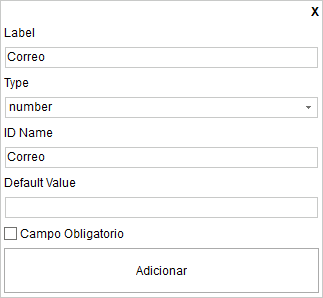Este componente permite crear un formulario para que el agente capture datos especificados por el cliente.
Se encuentra dentro del grupo de componentes llamado “Básicos” y solamente está disponible para el Agent Scripting.
Sintaxis #
En la ventana de este componente puedes observar que debes colocar una pregunta o texto para que el agente se guie en la obtención de datos del cliente. En la tabla que le sigue debes añadir los campos que deseas que el agente capture.
En el siguiente ejemplo observa que el agente debe obtener los siguientes datos del cliente: “Nombre”, “Tipo de tarjeta”, “Correo”, “Ciudad” y “Teléfono”.
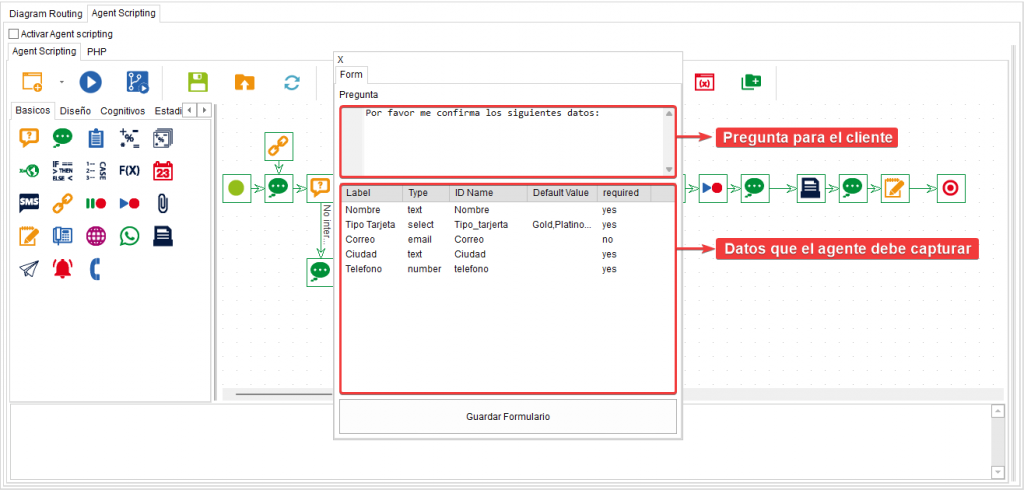
Si das clic derecho en la tabla o en algún elemento de la tabla te aparecerán las opciones para: Adicionar ítem, editar, borrar y ordenar los elementos de la tabla subiendo o bajando de posición.
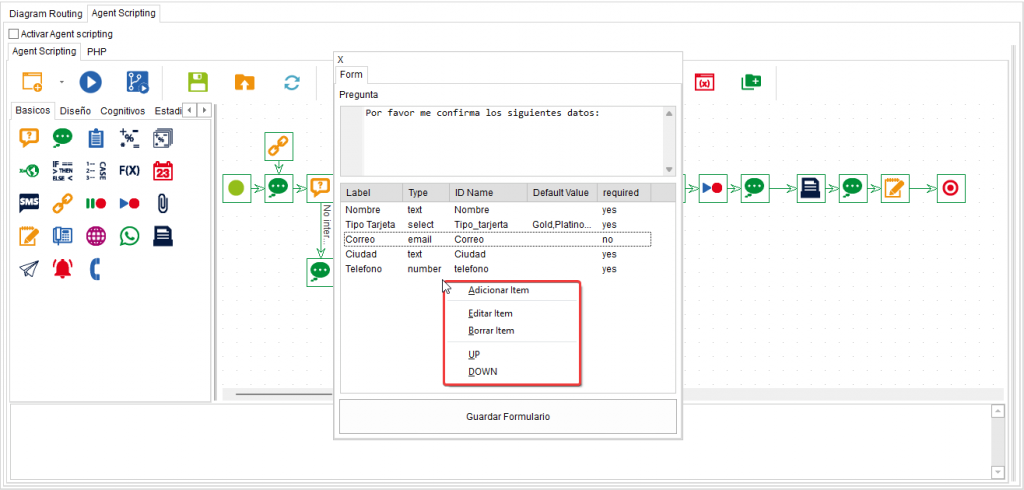
Al dar clic en añadir o editar ítem, te aparecerá la siguiente ventana en donde:
- Label: Nombre de etiqueta para el campo.
- Type: Escoge el tipo de campo a añadir. La mayoría de los tipos de campo añaden un campo vacío para que el agente añada la información escribiéndola, pero los tipos de campo “Radio” y “Select” permiten añadir más de un valor en el campo “Values list” para que el agente seleccione una de las opciones que le has colocado allí. Es importante separar estos valores con el símbolo coma (,).
- ID Name: Nombre de la variable para guardar el dato.
- Default Value: Valor predefinido para el campo, pero generalmente se deja vacío para que el agente escriba en dicho campo el dato que capturó.
- Values list: Este campo aparece cuando en “Type” hemos seleccionado el tipo de campo “Radio” o “Select” y permite escribir varias opciones para que el agente seleccione una de ese listado de opciones. Las opciones que deseas que le aparezcan al agente se deben separar mediante el símbolo de coma (,).